Ты уже изучил некоторые основы After Effects, и теперь пришло время углубиться в тему. Искажение времени - это захватывающая тема, которая может значительно помочь тебе создать динамичные и креативные проекты. В этом руководстве ты не только научишься применять искажение времени в After Effects, но и узнаешь, как использовать различные методы смешивания кадров для достижения впечатляющих эффектов.
Основные выводы
- Искажение времени - это простой способ изменить скорость клипа.
- Time Remapping позволяет гибко изменять скорость с помощью ключевых кадров.
- Смешивание кадров и Pixel Motion могут улучшить качество твоих замедленных съемок.
Пошаговая инструкция
Чтобы эффективно использовать искажение времени, следуй этим шагам:
1. Подготовка материалов
Начни с импорта своих материалов в After Effects. Перенеси выбранное видео в новую композицию. Убедись, что у тебя есть все необходимые клипы, например, клип, который ты снял в Ганновере.
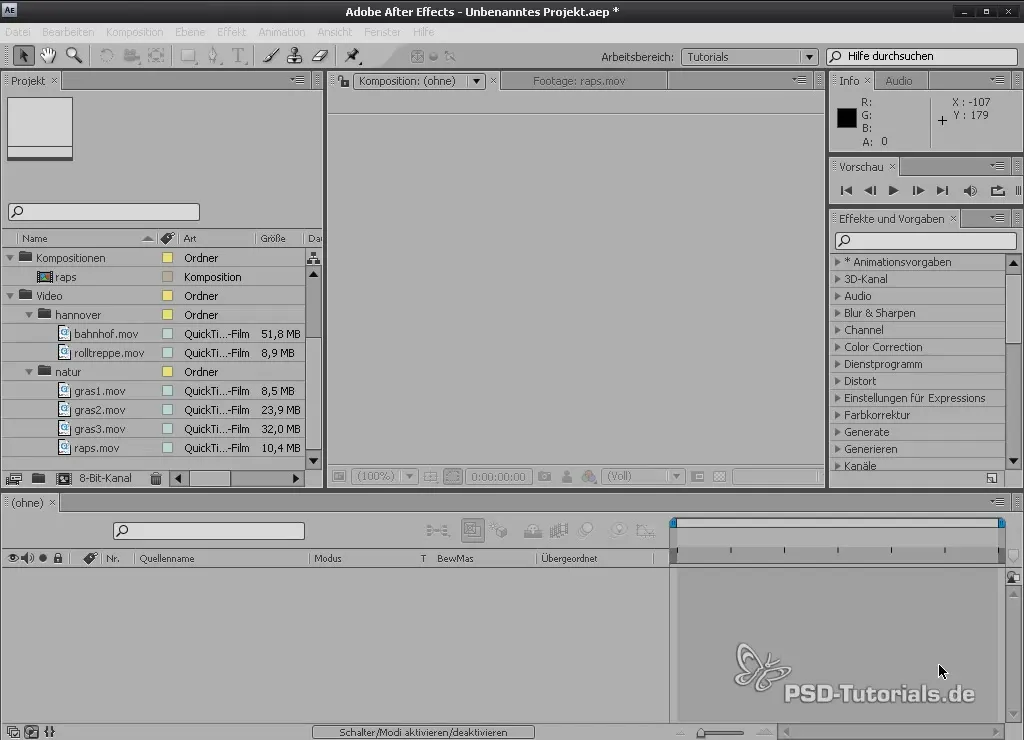
2. Изменение скорости с помощью искажения времени
Выбери свои материалы и щелкни по ним правой кнопкой мыши. Перейди в меню «Время» и выбери «Искажение времени». Здесь ты можешь настроить скорость своего клипа. Например, установи коэффициент на 50%, если хочешь удвоить скорость.
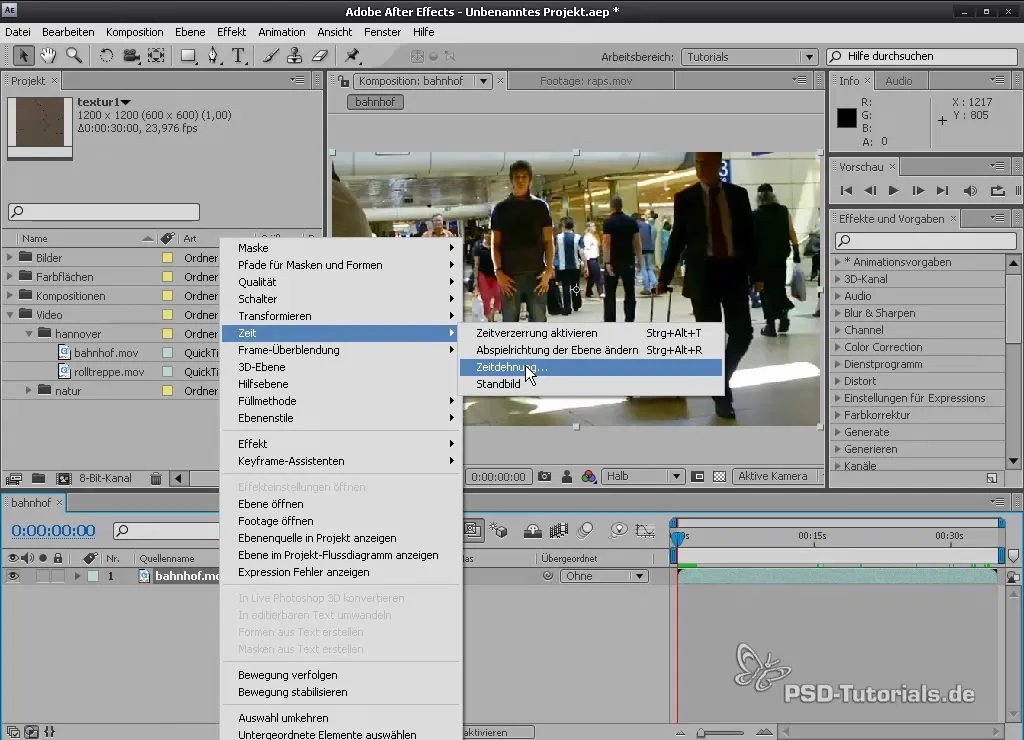
3. Добавление движения размытия
Чтобы добавить больше реализма и динамики в свои быстрые последовательности, включи размытие движения. Перейди к настройкам размытия движения и активируй его для соответствующего слоя. Обрати внимание, что тебе может понадобиться добавить эффект «Force Motion Blur», чтобы достичь желаемой динамики.
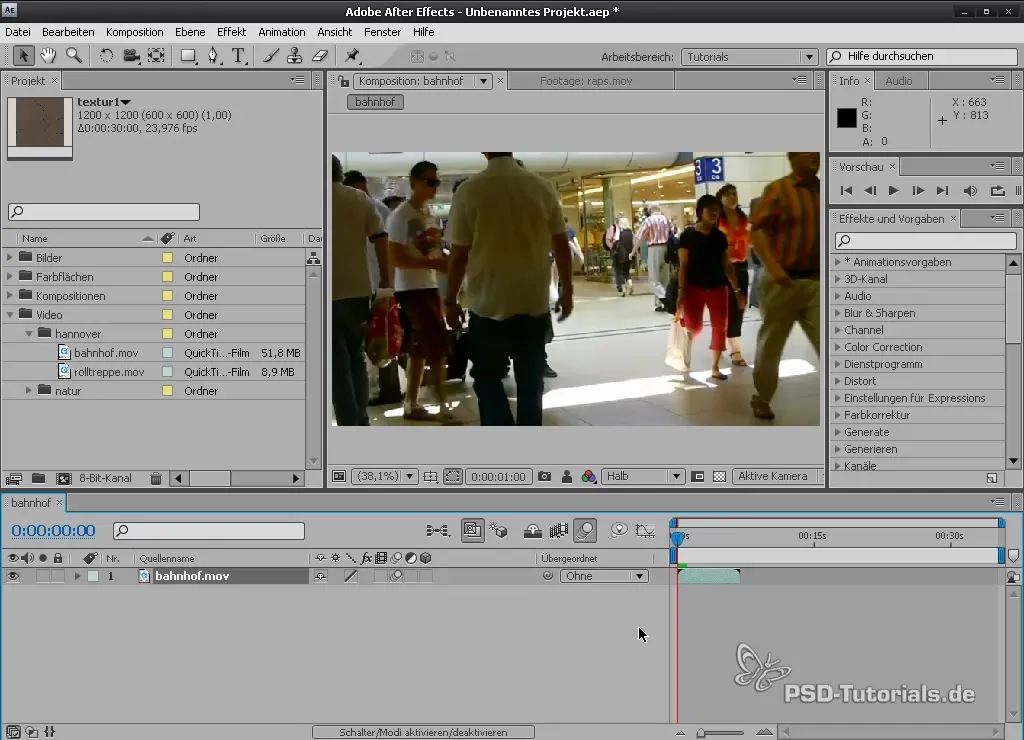
4. Создание ключевых кадров для искажения времени
Для вариативных скоростей ты можешь устанавливать ключевые кадры. Включи настройки искажения времени и размести ключевые кадры в нужных точках клипа. Например, ты можешь установить ключевой кадр, когда люди проходят мимо, и еще один, когда площадь пуста.
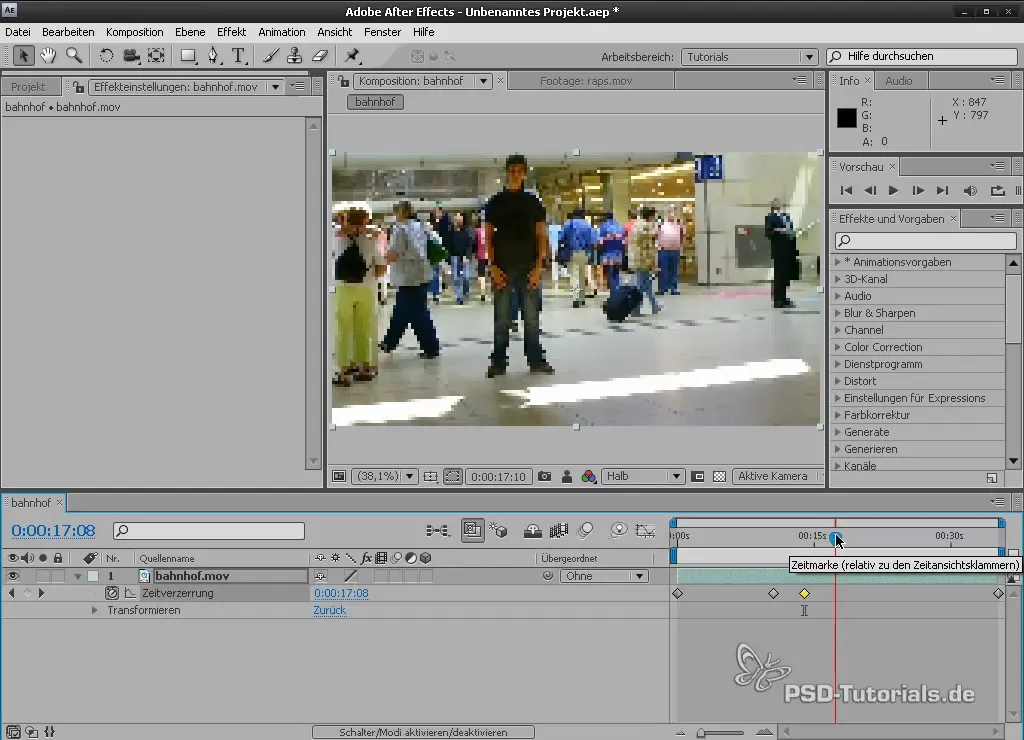
5. Настройка скоростей
Выдели все ключевые кадры, которые ты установил, и перемести их соответствующим образом, чтобы изменить скорость. Ты можешь, например, перетащить их к желаемому времени, из-за чего участки будут видны быстрее или медленнее.
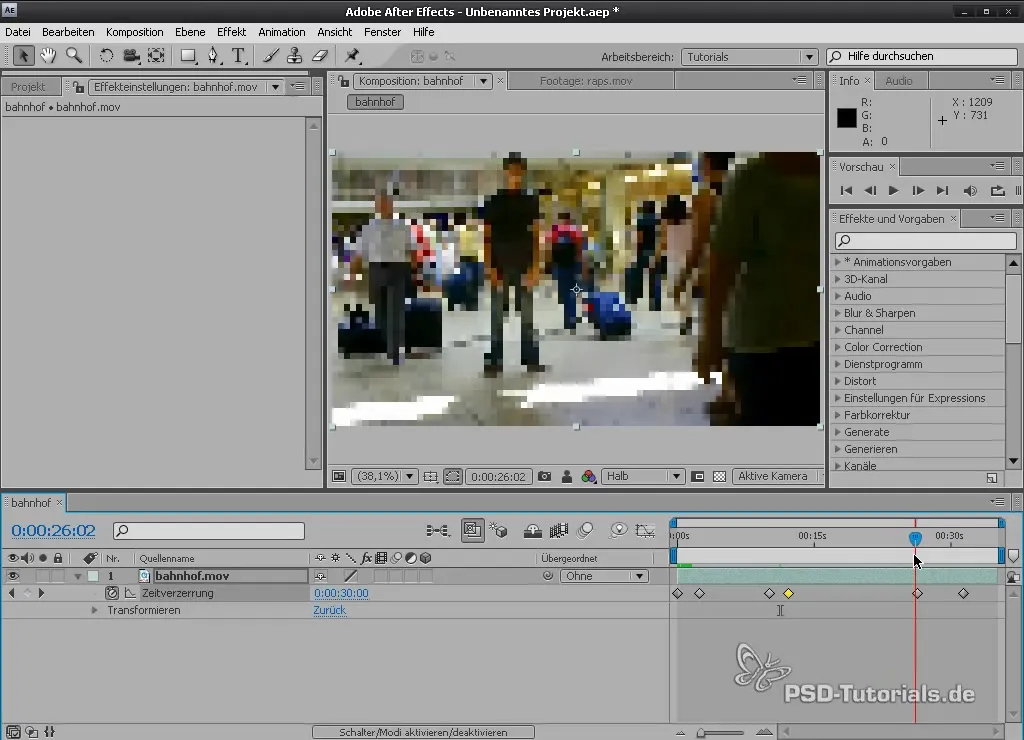
6. Включение смешивания кадров
Чтобы избежать незаконченных переходов между кадрами, включи смешивание кадров. Это обеспечит плавный и естественный переход между двумя кадрами, особенно в замедленных последовательностях.
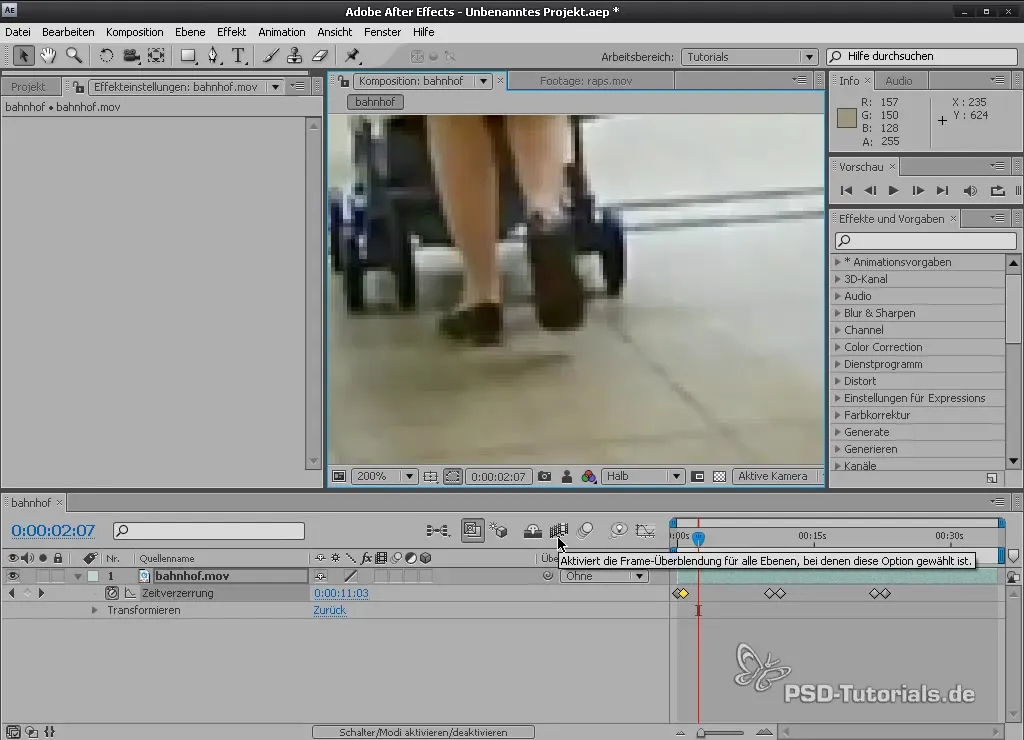
7. Использование Pixel Motion
Если ты чувствуешь, что смешивание кадров недостаточно, активируй функцию Pixel Motion. Эта опция создает уникальное изображение для каждого кадра, что значительно улучшает качество твоих замедленных съемок.
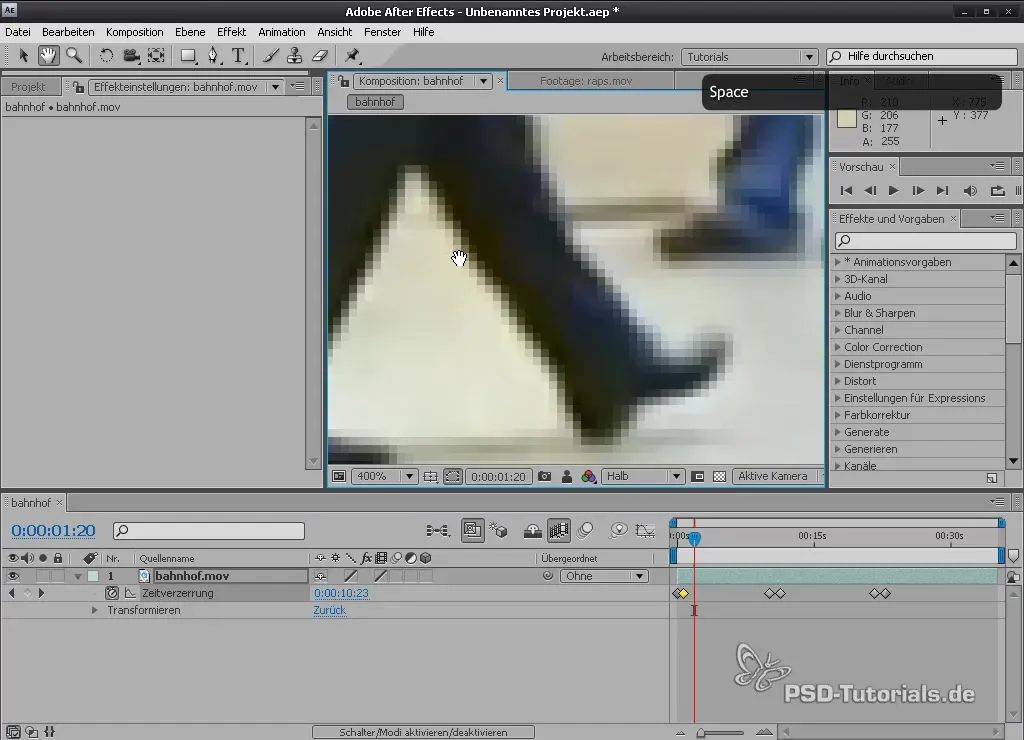
8. Проверка предварительных просмотров
Не забудь регулярно проверять прогресс с помощью RAM-предпросмотра. Так ты сможешь убедиться, что все выглядит так, как ты это представлял.
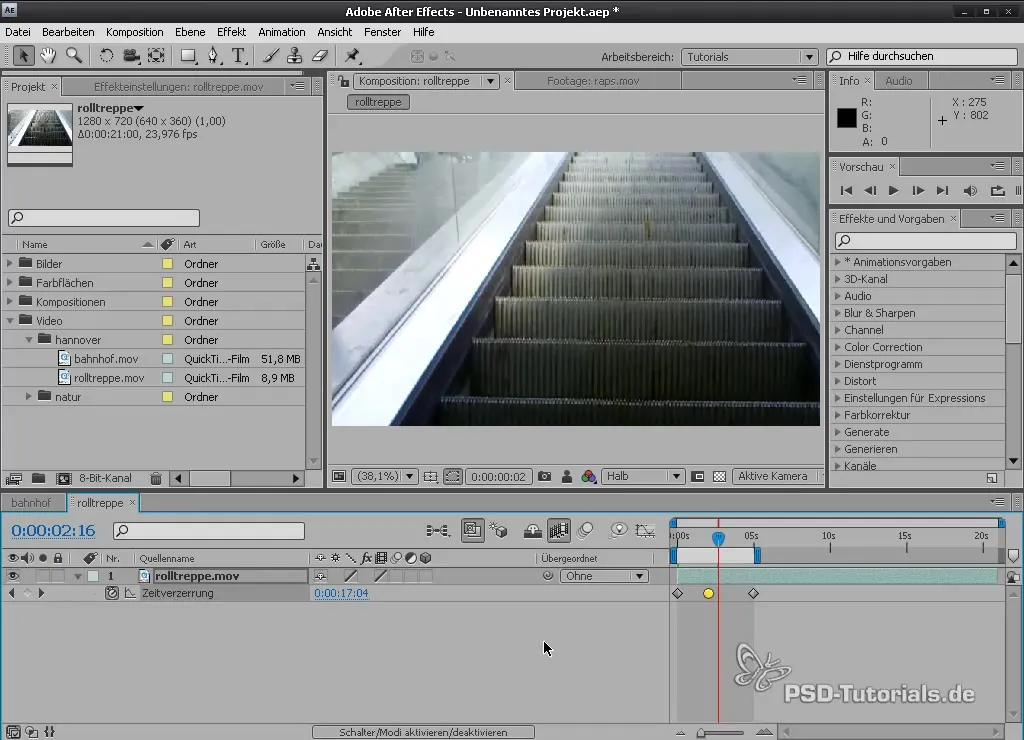
9. Импорт других материалов
Если у тебя есть еще один пример, например, эскалатор, импортируй его также в новую композицию и повтори вышеперечисленные шаги, чтобы также использовать искажение времени.
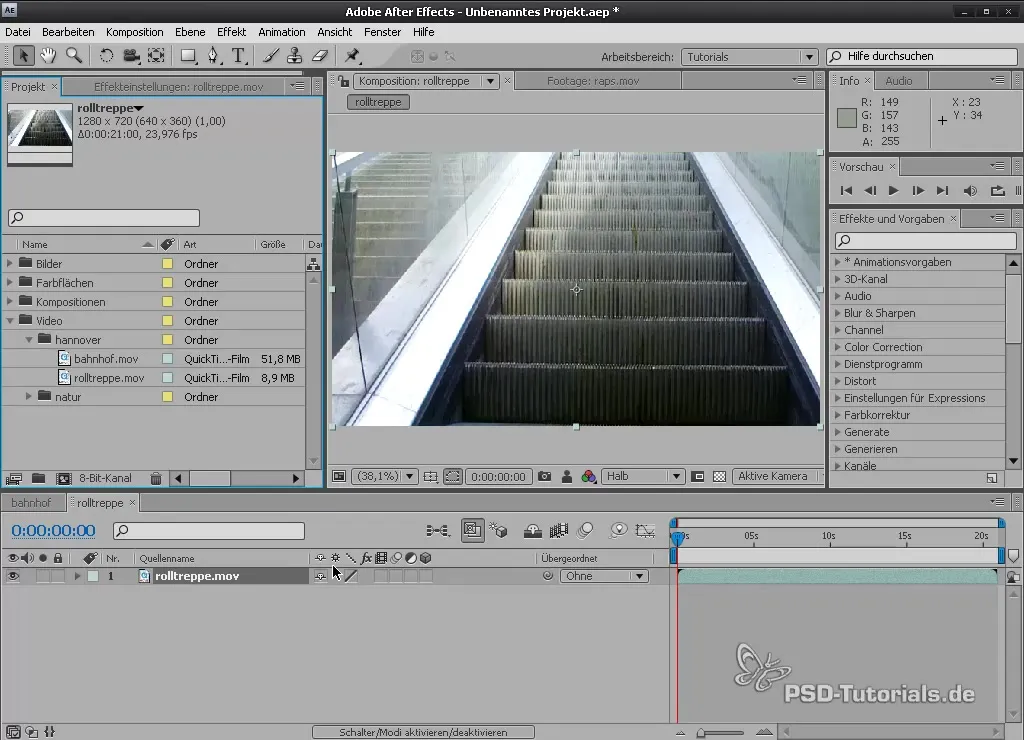
10. Установка рабочей области
Чтобы целенаправленно редактировать определенную часть своего материала, используй настройки рабочей области. Перетаскивай синюю область на временной шкале, чтобы указать, что ты хочешь отрендерить.
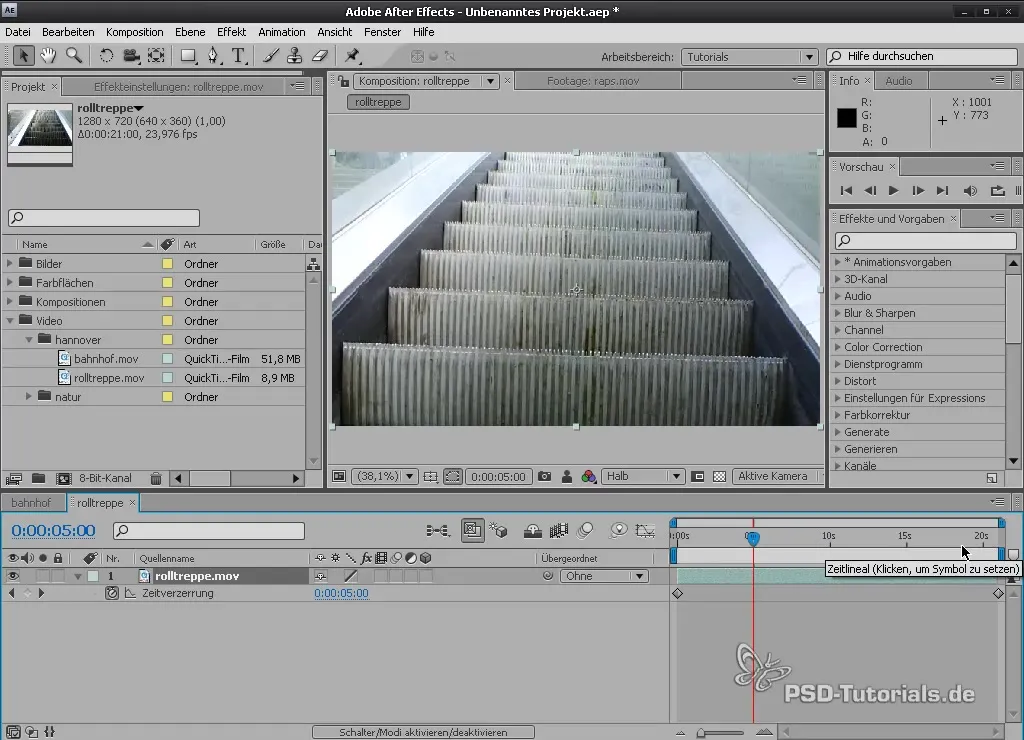
11. Агрессивная настройка ключевых кадров
Экспериментируй с ключевыми кадрами, чтобы создавать как быстрые, так и медленные переходы. Установи новые ключевые кадры в логичные моменты, чтобы создать интересные движения и сделать весь процесс более динамичным.
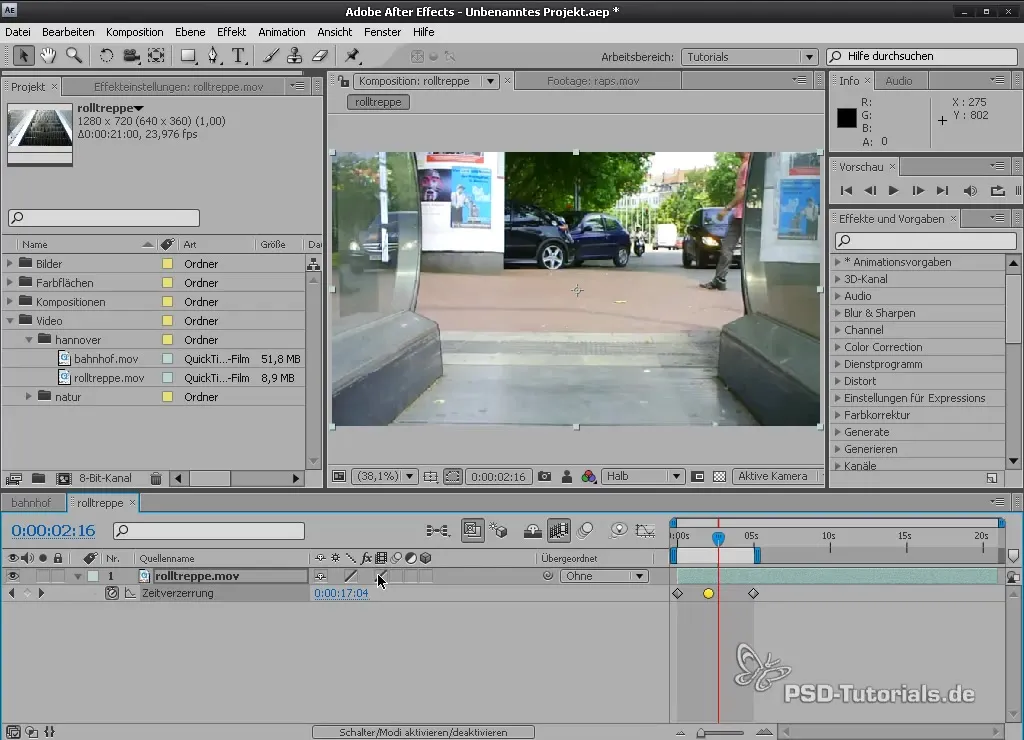
Резюме - Освой искажение времени в After Effects
В этом руководстве ты узнал, как эффективно применять искажение времени в After Effects. От первоначальной подготовки твоих материалов до продвинутых техник, таких как Pixel Motion и смешивание кадров, ты смог углубить основы. Экспериментируй с различными настройками и создавай динамичные результаты, которые улучшат твои проекты.
Часто задаваемые вопросы
Как я могу изменить скорость клипа в After Effects?Ты можешь изменить скорость, щелкнув правой кнопкой мыши по слою и выбрав «Искажение времени».
В чем разница между размытие движения и Pixel Motion?Размытие движения добавляет эффект размытия, в то время как Pixel Motion создает новые пиксели для каждого кадра, обеспечивая более качественное замедление.
Каков эффект смешивания кадров?Смешивание кадров обеспечивает плавный переход между кадрами, что особенно важно для плавного движения в замедленных последовательностях.
Могу ли я использовать несколько клипов в одной композиции?Да, ты можешь использовать несколько клипов в разных композициях и применять те же техники искажения времени.
Как я могу визуально проверить, хорошо ли выглядят мои эффекты?Используй RAM-предпросмотр, чтобы удостовериться, что все выглядит плавно и привлекательно во время внесения изменений.


